Med tiden er det ikke ualmindeligt at opbygge et stort bibliotek af musik og medier på din Mac. Hvis du vil dele det indhold med andre mennesker, så din f.eks familiemedlemmer kan lytte til dit musikbibliotek, det er en ret simpel proces på Apples enheder.
Indhold
- Konfigurer Home Sharing
- Brug Home Sharing på en Mac
- Brug Home Sharing på iOS
- Del dine medier med gæster
- Brug familiedeling
- Vis venner, hvad du lytter til
- Del en Apple Music-afspilningsliste
Du kan gøre det gennem Apples Home Sharing-funktion eller ved at dele afspilningslister, du har oprettet i Apple Music. I denne artikel skitserer vi begge metoder for dig, så du kan komme i gang med det samme.
Anbefalede videoer
Let
20 minutter
Apple-enhed
iTunes
Når vi taler om Apples Music-app, opdelte virksomheden i MacOS Catalina iTunes i tre forskellige apps - Musik, TV og Podcasts. Hvis du ønsker at dele en iTunes-bibliotek, vil du opdage, at det ikke længere er muligt på din Mac. På Windows lever iTunes dog videre. Hvis du vil vide hvordan dele et musikbibliotek i iTunes, vi har også en guide til dig om det emne.
Konfigurer Home Sharing
Apple-enheder har en funktion kaldet Home Sharing, der er designet til at lade dig dele, streame og importere forskellige medier filer fra op til fem enheder - det være sig Mac-, PC-, iOS- eller Apple TV-enheder - der er forbundet til dit Wi-Fi netværk.
Trin 1: Sørg for, at enhver enhed, du vil dele med, er logget ind med det samme Apple-id og er blevet godkendt til at afspille købte genstande på det pågældende Apple-id.
Trin 2: Åbn på din Mac Systempræferencer ved at klikke på Apple-ikonet og derefter klikke Systempræferencer.
Relaterede
- Denne skjulte menu har for altid ændret, hvordan jeg bruger min Mac
- Apples 32-tommer M3 iMac kan blive udsat for endnu en forsinkelse
- iMac 27-tommer: Alt, hvad vi ved om Apples større, mere kraftfulde iMac
Trin 3: Klik Deling, og klik derefter Mediedeling i venstre sidebjælke.
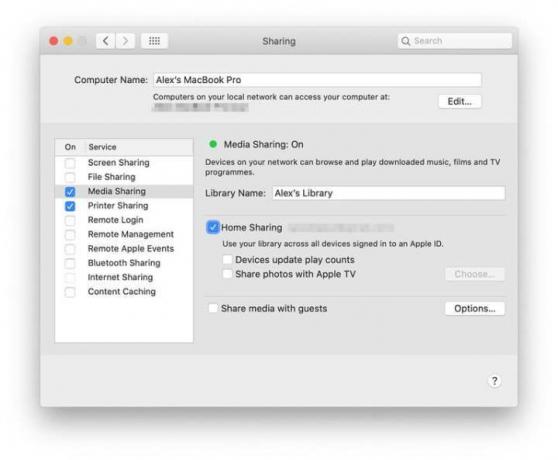
Trin 4: Sæt kryds i afkrydsningsfeltet ud for Hjem deling.
Trin 5: Indtast dit Apple ID brugernavn og adgangskode.
Trin 6: Klik Slå Home Sharing til. Du vil nu se en dialogboks, der fortæller dig Hjem deling er blevet aktiveret.
Brug Home Sharing på en Mac
Nu hvor Home Sharing er blevet aktiveret, vil du gerne begynde at dele dit indhold i Apple Music.
Trin 1: Sørg for, at enhver enhed, der ønsker at få adgang til eller dele et Apple Music-bibliotek, er tændt, ikke er i dvale og kører Apple Music.
Trin 2: Åbn Musik-appen, og log ind med dit Apple-id (hvis du ikke allerede er det).
Trin 3: Klik på pil ned ved siden af Bibliotek i venstre sidebjælke.
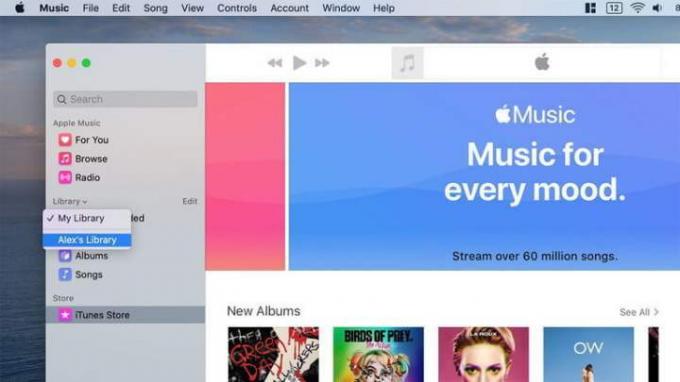
Trin 4: Du vil se en liste over biblioteker, der er blevet delt med dig. Klik på den, du vil have adgang til, og du vil se den indlæst i Apple Music. Eventuelle afspilningslister, der er oprettet i det delte bibliotek, vil også blive vist i venstre sidebjælke.
Brug Home Sharing på iOS
Home Sharing kan også tilgås fra din iOS- eller iPadOS-enhed. Sådan gør du.
Trin 1: Åbn Indstillinger app på iOS, og rul derefter ned til musik og tryk på den.
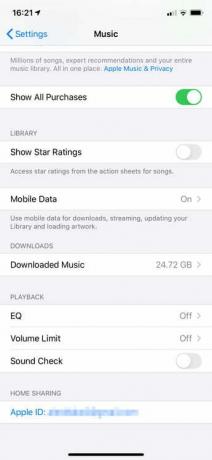
Trin 2: Nederst i vinduet under Hjem deling, tryk Log ind hvis du ikke allerede er logget ind med dit Apple ID. Hvis du er logget ind, vil du se dit Apple-id's e-mailadresse på din skærm.
Trin 3: Åbn Musik-appen, og tryk derefter på Bibliotek i den nederste værktøjslinje Hjem deling.
Trin 4: Vælg et bibliotek, og vent på, at Musik downloader det til din enhed. Når det er gjort, kan du afspille det delte indhold.
Del dine medier med gæster
Hvad hvis du vil dele dit musikbibliotek med en anden, der har en anden Apple-id? Frygt ikke, da det er lige så nemt at gøre.
Trin 1: Åben Systempræferencer på din Mac, og klik derefter Deling.
Trin 2: Klik Mediedeling i venstre sidebjælke.
Trin 3: I bunden af vinduet skal du markere afkrydsningsfeltet ud for Del medier med gæster.
Trin 4: Klik Muligheder på højre side.
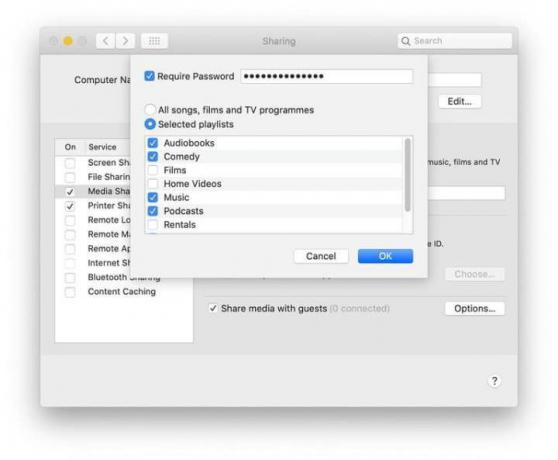
Trin 5: For at kræve en adgangskode, når folk forsøger at få adgang til dit mediebibliotek, skal du markere afkrydsningsfeltet ud for Kræv adgangskode, og indtast derefter en adgangskode i den tilstødende boks.
Trin 6: Du kan vælge enten at dele alle dine medieelementer eller kun udvalgte. For sidstnævnte mulighed skal du klikke Valgte afspilningslister, og vælg derefter præcis, hvilke medietyper du vil dele.
Brug familiedeling
Home Sharing er en fantastisk måde at synkronisere alle Apple-enheder i dit hjem på, men hvad med at synkronisere med personerne i dit liv? Det er her Family Sharing kommer ind i billedet.
Lad os først foretage en hurtig skelnen. Home Sharing handler om at synkronisere medier imellem enheder, hvorimod Family Sharing handler om at dele indkøb imellem regnskaber. Med Family Sharing kan du synkronisere dine køb i App Store, Apple TV og endda Apple Music med fem andre konti - uanset om det er venner eller familie.
For at konfigurere familiedeling på Apple Music skal du skifte til familieplanen. Det er $15 om måneden, op fra $10 for den individuelle konto. Hver person får så deres egen profil på Apple Music, hvor du kan sende dem playlister og sange samt se, hvad de lytter til.
Vis venner, hvad du lytter til
Hvis du og dine venner virkelig elsker musik, og du løbende vil dele det, du lytter til, vil Apple Music lade dig gøre det. Brugere kan gå til din profil og se, hvad du lytter til i det øjeblik. De kan også se alle afspilningslister, du har offentliggjort. Du kan slå denne funktion til i macOS og iOS.
Sådan slår du funktionen til i iOS:
Trin 1: Åbn Apple Music, og tryk på For dig fanen.
Trin 2: Tryk på billedikonet i øverste højre hjørne af skærmen.
Trin 3: Klik Redigere under dit navn og billede.
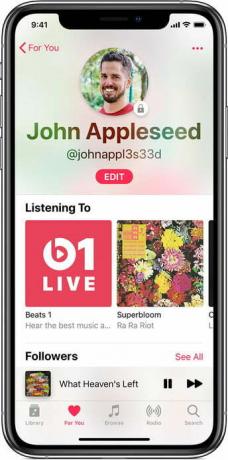
Trin 4: Rul ned til bunden og skift Lytte til på.
Trin 5: For at tænde det i macOS skal du åbne Apple Music og trykke på For dig fanen.
Trin 6: Tryk på billedikonet i øverste højre hjørne af skærmen.
Trin 7: Klik Redigere til højre side af skærmen.
Trin 8: På højre side, under Vælg, hvem der kan følge din aktivitet, Vælg Yderligere privatlivsindstillinger.
Trin 9: Vælge Lytte til, hvilket vil få et blåt flueben til at materialisere sig ved siden af.
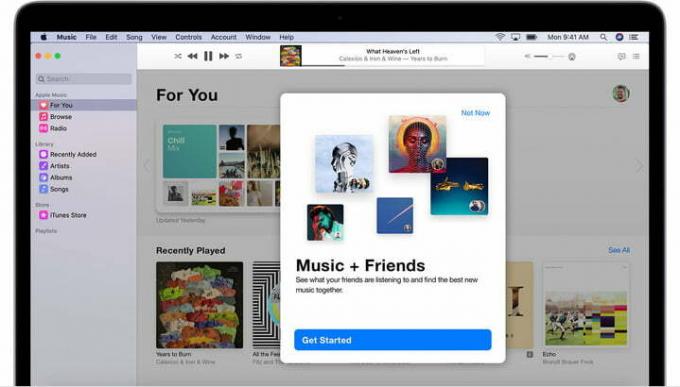
Del en Apple Music-afspilningsliste
Når du deler din musik gennem Apple Music, behøver du ikke bekymre dig om, at dine guilty-pleasure-downloads bliver afsløret. I stedet kan du vælge en bestemt afspilningsliste til direkte at dele med nogen i stedet for at give dem adgang til hele dit musikbibliotek.
Før du sender din afspilningsliste, skal du sørge for, at modtageren kan logge ind på deres Apple Music konto ved at have et aktivt Apple Music-abonnement.
Trin 1: Med din iPadOS eller iOS kan du finde, hvilken afspilningsliste du gerne vil dele. Der vil være tre prikker under afspilningslistens titel, som giver dig mulighed for at Del når du klikker på dem. Du vil være i stand til at sende afspilningslisten på forskellige måder, såsom tekstbeskeder, e-mails, via AirDrop eller endda via Facebook.
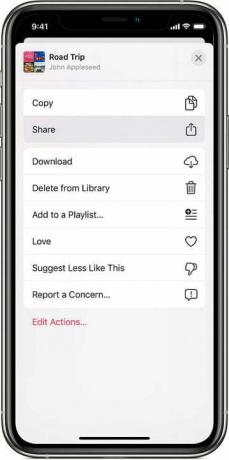
Trin 2: Du følger de samme indledende trin på din Mac - tryk på de tre prikker under den afspilningsliste, du prøver at dele. Når du har klikket på denne mulighed, skal du vælge Del afspilningsliste.
Redaktørernes anbefalinger
- Bedste Apple-tilbud: MacBooks, AirPods, iPads, iMacs, AirTags og mere
- macOS Sonoma offentlig beta-gennemgang: mere end bare pauseskærme
- Hvordan macOS Sonoma kunne rette widgets – eller gøre dem endnu værre
- Har du en iPhone, iPad eller Apple Watch? Du skal opdatere den lige nu
- Apple kan snart fjerne hakket fra din Mac og iPhone




